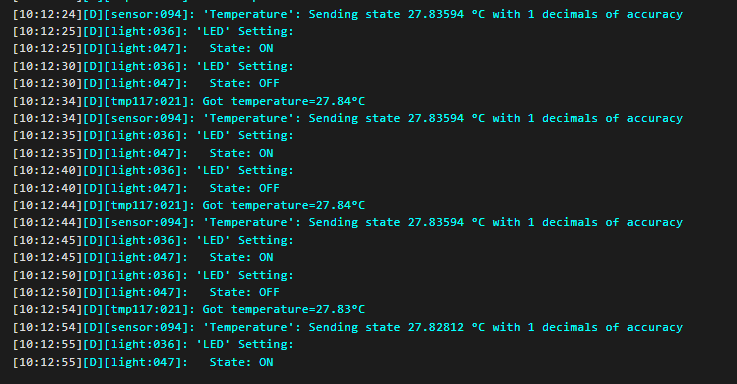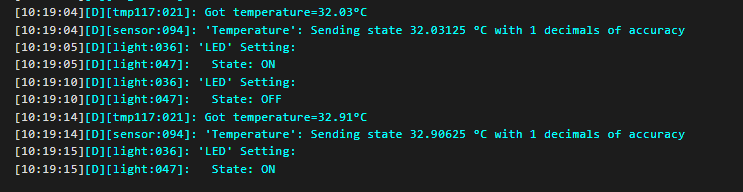Explications Electronique ESP32 :
Nous nous sommes d’abord emparées d’un microcontrôleur ESP32 ainsi que d’un capteur relié à des câbles. Nous avons ensuite alimenté le microcontrôleur en USB, en le reliant à notre ordinateur (avec un câble), elle était ensuite détectable sur l’interface de ESPHome (il était indiqué " ONLINE “), qui nous sert de serveur. ESPHome créé des firmwares qui nous permet de nous servir de ESP32.

Sur ESPHome, une case était dédiée à notre propre microcontrôleur, nous permettant de la voir en ligne, mais aussi d’interagir avec. Grâce au bouton " Edit “, nous pouvons voir le système actuel et le modifier. En cliquant sur " Install “, nous pouvons installer le programme sur l’ESP (en choisissant comme méthode d’installation “Wirelessly”). Une fois que les informations s’affichent, l’ESP nous indique qu’il est connecté au réseau WIFI.
Ensuite, nous avons modifié notre programme, car nous souhaitons faire clignoter une LED sur l’ESP. Nous avons donc inséré ceci au programme :
output:
- id: light_output
platform: gpio
pin: GPIO2
light:
- platform: binary
id: LED
output: light_output
time:
- platform: sntp
on_time:
- seconds: /5
then:
- light.toggle: LED
Cela nous a donc permis de définir une sortie GPIO qui a un identifiant interne. Cette dernière est directement connectée à une LED sur l’ESP. Ensuite, nous définissons un objet pour représenter la lumière, sa seule fonction est d’être allumée ou éteinte, c’est pourquoi elle clignotera. Enfin, grâce au module “time” (qui est connecté à un serveur internet qui indique l’heure), nous faisons clignoter la lumière. Nous indiquons que le clignotement sera déclenché toutes les 5 secondes (seconds:/5), grâce à l’option “on_time”. Enfin, c’est l’action “light.toggle” qui va changer l’état d’une lumière, et ainsi la faire clignoter.


Après avoir réussi cette étape, nous ajoutons un capteur de température TMP117 à l’ESP. Nous nous sommes servies du protocole I2C (utilisé par le capteur pour communiquer ses données), qui comporte deux pins nécessaires à la communication (SDA et SCL). Nous avons donc modifié à nouveau le programme pour rentrer ces nouvelles informations :
i2c:
sda: 22
scl: 23
Suite à cela, nous avons connectées le capteur à l’ESP. Pour cela, nous avons reliés les 4 fils du capteur à leur emplacement défini sur l’ESP. Par exemple, le fil noir se branchait au pin de l’ESP noté “GND”. Cela constitue une information supplémentaire qu’il faut donc indiquer dans le programme ESPHome :
sensor:
- platform: tmp117
name: "Temperature"
update_interval: 10s

Après toutes ces étapes, nous pouvons bel et bien observer que la température de la pièce s’affiche dans le programme (relevée toutes les 10 secondes). Nous avons également fait le test de la température avec un doigt, puis avec une flamme, la température s’affichait toujours et augmentait.